- OBS Studio如何设置启动时自动检查更新 09-11 17:22
- OBS Studio如何设置为中文界面 08-21 17:23
- OBS Studio怎么设置开启自动封装至MP4格式 08-21 15:55
- 搜狗高速浏览器怎么显示侧边栏 12-05 17:55
- 360安全浏览器如何使用老板键 12-05 17:40
- 360安全浏览器如何开启网银保护功能 12-05 17:34
- 搜狗高速浏览器怎么恢复默认界面 12-05 17:01
- 图吧工具箱怎么查看内存型号 12-05 16:53
OBS Studio是一款非常专业的视频录制的工具,这里为大家带来关于OBS Studio如何设置画质的详细步骤分享,想了解的小伙伴快一起来看看吧!
1、双击打开软件,点击左上角的"文件",接着点击下方选项列表中的"设置"。
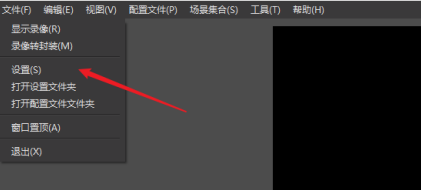
2、在打开的窗口界面中,点击左侧栏中的"视频"选项。
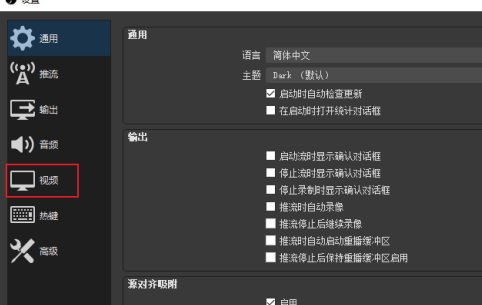
3、找到右侧中的"输出分辨率",点击选项框的下拉按钮,将其修改为"1920*1080"。
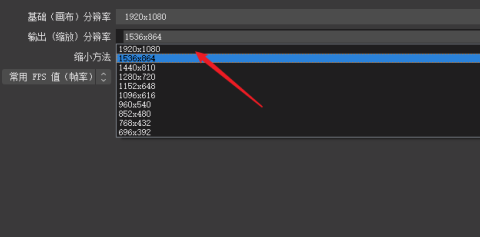
4、然后将"FPS值帧率"尽量调至最高,这个与电脑的配置硬件相关,可以多次测试来调整最高值。
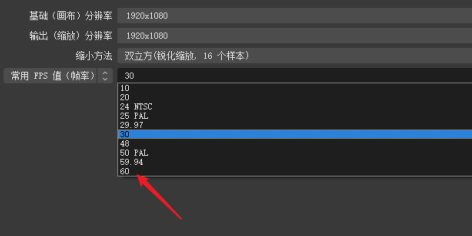
5、再点击左侧栏中的"输出"选项。
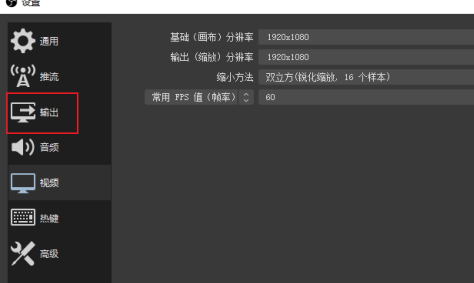
6、最后找到右侧中的"录像质量",点击选项框的下拉按钮,选择选项列表中的"近似无损的质量,大文件大小"就可以了。
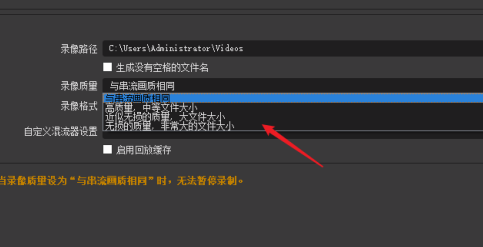
54.17MB / 2025-12-05
89.13MB / 2025-12-05
6.60MB / 2025-12-05
131.96MB / 2025-12-05
71.05MB / 2025-12-05
18.14MB / 2025-12-04
179.41MB
2025-12-05
14.02MB
2025-12-05
54.17MB
2025-12-05
221.12MB
2025-12-05
24.98MB
2025-12-05
89.13MB
2025-12-05
84.55MB / 2025-09-30
248.80MB / 2025-07-09
2.79MB / 2025-10-16
63.90MB / 2025-11-06
1.90MB / 2025-09-07
210.99MB / 2025-06-09
374.16MB / 2025-10-26
京ICP备14006952号-1 京B2-20201630 京网文(2019)3652-335号 沪公网安备 31011202006753号违法和不良信息举报/未成年人举报:legal@3dmgame.com
CopyRight©2003-2018 违法和不良信息举报(021-54473036) All Right Reserved
















